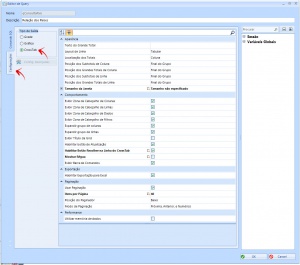Mudanças entre as edições de "Consulta:CrossTab"
(Página substituída por ' === Figura exemplo da configuração === thumb|none|Configuração da Saída do Tipo CrossTab == Ver...') (Etiqueta: Substituído) |
|||
| Linha 1: | Linha 1: | ||
| + | [[Arquivo:Consulta Editor de Query Configuracoes CrossTab.jpg|thumb|right|Configuração da Saída do Tipo CrossTab]] | ||
| + | Consultas com saída em CrossTab são semelhantes às '''Tabelas Dinâmicas''' do Microsoft Excel. Elas são compostas por três tipos de campos: Linhas, Colunas e Dados. | ||
| − | + | == Criando um CrossTab == | |
| − | == | + | <div class="paragraph"> |
| − | [[Arquivo:Consulta Editor de | + | Para criar um CrossTab, siga os passos a seguir: |
| − | + | * Clique no ícone [[Arquivo:Client Consulta Buttons AddQuery.png]], que fica a esquerda da tela, e em seguida clique em [[Arquivo:Client Consulta Buttons AddQueryItem.png]]. A tela de edição de Queries será exibida. | |
| + | * Preencha o campo '''Nome''' sem usar espaços ou caracteres especiais. Por exemplo, ''crossTab''. | ||
| + | * Preencha o campo '''Descrição'''. Este campo servirá de título para a Consulta quando for exibida no Navegador. | ||
| + | * No campo '''Conexão''', selecione ou adicione uma conexão de banco de dados. | ||
| + | * O campo de texto multilinha, na aba '''SQL''' é chamado de '''Editor de SQL'''. Informe nele um comando SQL do tipo SELECT para obter dados. | ||
| + | *: Por exemplo: | ||
| + | <syntaxhighlight lang="Sql">SELECT | ||
| + | CASE WHEN Shipcountry IN ('Germany', 'USA', 'Brazil') | ||
| + | THEN Shipcountry | ||
| + | ELSE 'Outros' | ||
| + | END AS Country, | ||
| + | COUNT(ShipCountry) AS Quantity | ||
| + | FROM Orders | ||
| + | GROUP BY ShipCountry | ||
| + | </syntaxhighlight> | ||
| + | * Clique na aba '''Configurações''' | ||
| + | * Altere o '''Tipo de Saída''' para CrossTab. | ||
| + | * Clique em OK para confirmar. O Comando SQL será executado no banco de dados para fins de validação. Se houver erro, será necessário corrigir. | ||
| + | * Agora de volta a tela principal da Consulta, perceba que as colunas retornadas no comando SELECT foram criadas na sessão de '''Configurações de Colunas'''. Para finalizar clique no menu ''Arquivo → Salvar''. | ||
| + | </div> | ||
== Ver também == | == Ver também == | ||
Edição das 00h33min de 19 de outubro de 2018
Consultas com saída em CrossTab são semelhantes às Tabelas Dinâmicas do Microsoft Excel. Elas são compostas por três tipos de campos: Linhas, Colunas e Dados.
Criando um CrossTab
Para criar um CrossTab, siga os passos a seguir:
- Clique no ícone
 , que fica a esquerda da tela, e em seguida clique em
, que fica a esquerda da tela, e em seguida clique em  . A tela de edição de Queries será exibida.
. A tela de edição de Queries será exibida. - Preencha o campo Nome sem usar espaços ou caracteres especiais. Por exemplo, crossTab.
- Preencha o campo Descrição. Este campo servirá de título para a Consulta quando for exibida no Navegador.
- No campo Conexão, selecione ou adicione uma conexão de banco de dados.
- O campo de texto multilinha, na aba SQL é chamado de Editor de SQL. Informe nele um comando SQL do tipo SELECT para obter dados.
- Por exemplo:
SELECT
CASE WHEN Shipcountry IN ('Germany', 'USA', 'Brazil')
THEN Shipcountry
ELSE 'Outros'
END AS Country,
COUNT(ShipCountry) AS Quantity
FROM Orders
GROUP BY ShipCountry
- Clique na aba Configurações
- Altere o Tipo de Saída para CrossTab.
- Clique em OK para confirmar. O Comando SQL será executado no banco de dados para fins de validação. Se houver erro, será necessário corrigir.
- Agora de volta a tela principal da Consulta, perceba que as colunas retornadas no comando SELECT foram criadas na sessão de Configurações de Colunas. Para finalizar clique no menu Arquivo → Salvar.